检测不到硬盘的原因
一般导致硬盘检测不到有以下几个原因:● BIOS中未启用硬盘驱动器
● 串行ATA驱动程序未正确安装
● 数据线出现故障或被拔出
● 驱动器没有旋转
● 驱动器上的跳线设置不正确
● 硬盘故障
启用硬盘驱动器的解决方法
步骤1:关闭计算机,之后重新启动计算机,接下来在键盘上按下F2 / F8 / F11或Delete键进入BIOS。步骤2:使用键盘上的箭头键选择【Integrated Peripherals】并按下【Enter】键。
步骤3:查看【USB Controller】右侧的选项,如果是【Disabled】,请将其更改为【Enabled】。
步骤4:按【F10】保存设置,按【ESC】退出BIOS。接下来重新启动计算机,查看硬盘是否能被检测到。
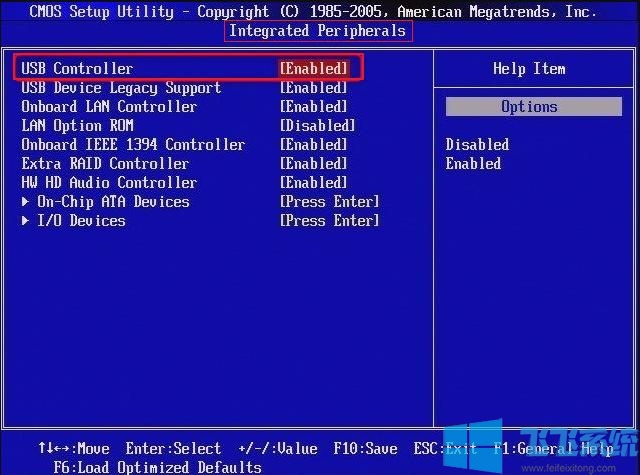
检查硬盘数据线与电源线的连接方法
在关机状态下拔下数据线和电源线并重新连接;尝试将硬盘数据线连接到主板的另一个SATA接口或者更换硬盘数据线,查看问题是否能够解决。
运行CHKDSK命令检查和修复故障硬盘的方法
步骤1:将硬盘与电脑连接,在左下角搜索框内直接搜索【cmd】,并选择【以管理员身份运行】打开命令提示符工具。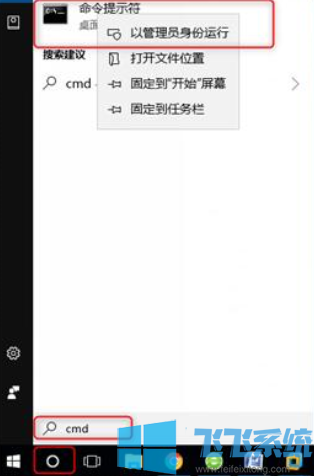
步骤2:在打开的命令提示符窗口里,输入命令【chkdsk e: /f】(e指无法检测到的硬盘驱动器号),并按【Enter】键运行该修复命令。待硬盘的检查修复过程完成之后,输入【Exit】以退出命令提示符。
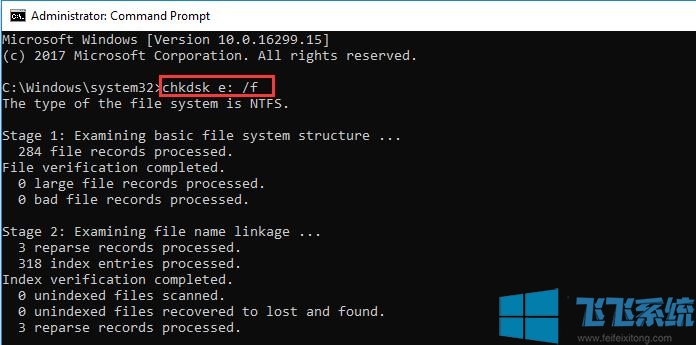
以上便飞飞系统小编给大家介绍的检测不到硬盘的解决方法。
分享到: